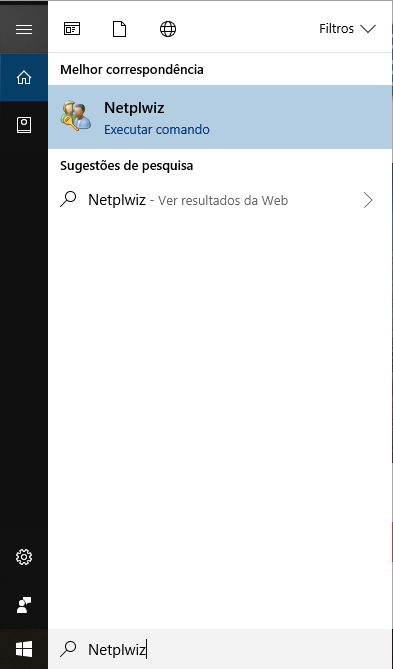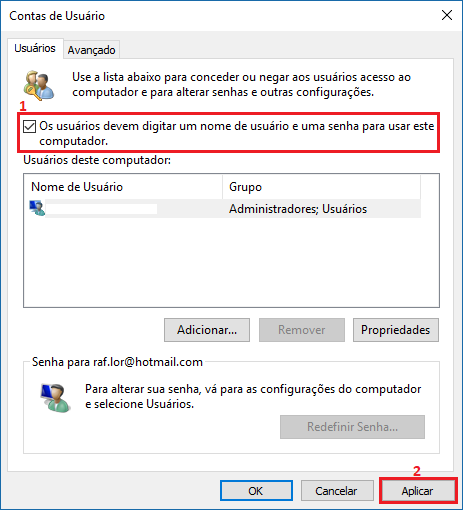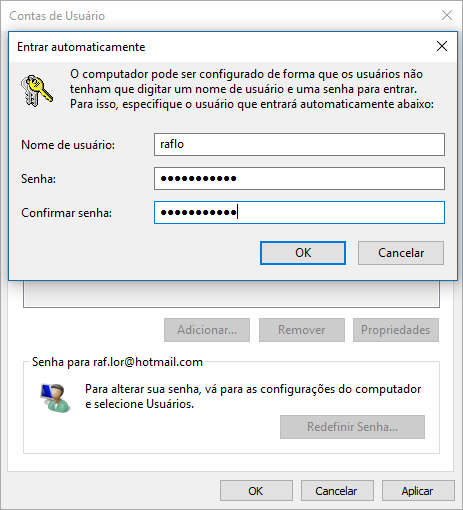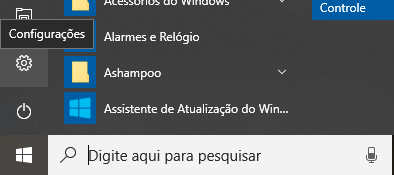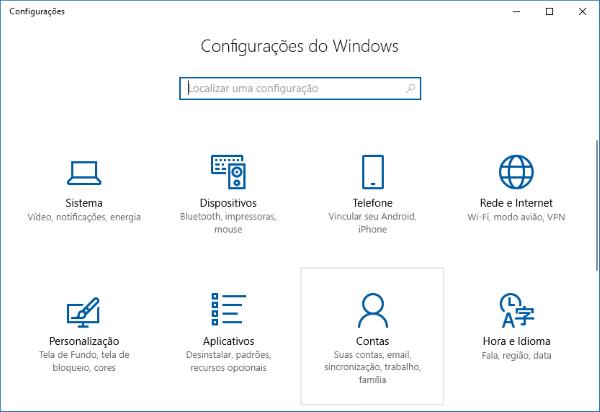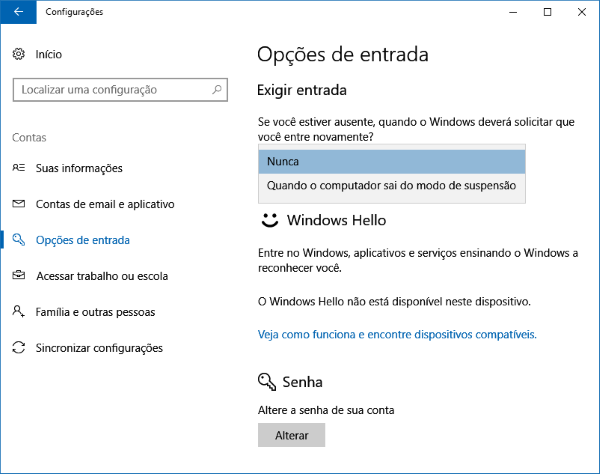A Microsoft trouxe diversos novos conceitos com o sistema operacional Windows 10, entre eles, a proteção de logon para usuários passou, por padrão, a exigir senhas de usuários com e-mails cadastrados.
No entanto, ainda que seja o melhor e, inclusive, recomendado para proteger os dados do computador, essa exigência pode se tornar um empecilho ou mesmo um incômodo para usuários certos de que não necessitam dessa proteção. Portanto, este tutorial traz a solução para você fazer a remoção definitiva desse conceito de proteção em 2 partes.
Parte 1: removendo a necessidade de senha ao ligar ou ao reiniciar o computador.
Esse ponto do tutorial o auxiliará a dispensar a digitação da senha ao ligar ou ao reiniciar o computador, no entanto, quando o Windows entrar em modo de suspensão ou de hibernação seja por ter ficado muito tempo ocioso ou mesmo por se fechar a tampa do notebook, se for o caso, haverá a exigência da senha ao retornar, dessa forma, para remover a exigência mesmo nessas ocasiões, é necessário também seguir a parte 2 deste tutorial, no entanto, há de se destacar que esta parte 1 também é indispensável. Sem mais delongas, vamos lá.
Passo 1: Inicialmente clique sobre o botão iniciar no canto inferior esquerdo de sua tela e digite, na caixa de busca, o termo “Netplwiz”, sem as aspas, conforme a imagem abaixo demonstra, e execute o comando.
Passo 2: Após isso, será aberta a seguinte tela da imagem logo abaixo. Nela, por padrão, a caixa “Os usuários devem digitar um nome de usuário e uma senha para usar este computador” virá marcada, assim sendo apenas desmarque essa caixa clique em “Aplicar”.
Passo 3: Feito isso, será aberta a seguinte tela da imagem abaixo, nela deixe o nome de usuário da forma padrão que vier e digite a senha, depois confirme e clique em “OK”.
Observação: Desse modo, seu Windows 10 não exigirá mais a digitação da senha ao ligar ou ao reiniciar o computador, no entanto, como já mencionado, ele exigirá toda vez que o sistema operacional entrar em modos de suspensão ou de hibernação, seja por motivo de ter ficado muito tempo ocioso ou por se fechar a tampa do notebook, conforme o caso. Por isso, para realizar a remoção da necessidade de senha também nesses casos, continue na parte 2 deste tutorial.
Parte 2: removendo a necessidade de senha também em ocasiões de suspensão e de hibernação do computador.
Passo 1: Primeiramente, e mais uma vez, clique no botão iniciar do seu Windows 10 e, logo após, clique sobre o ícone da engrenagem referente ao menu de configurações, conforme a imagem abaixo demonstra.
Passo 2: No menu de configurações vá sobre “Contas” conforme a demonstração da imagem abaixo.
Passo 3: Por fim, no menu da opção “Contas” clique em “Opções de entrada” e, logo após, clique na opção “Se você estiver ausente, quando o Windows deverá solicitar que você entre novamente?”, nela, escolha a opção “Nunca” conforme a imagem abaixo demonstra.
Observação e aviso importante: Feito isso, a senha do Windows 10 será prescindível, isto é, dispensável em todas essas ocasiões, ao ligar, ao reiniciar ao retornar de uma hibernação ou mesmo de uma suspensão, mas a consequência negativa será a segurança. Nesse caso, é preciso ter em mente que toda e qualquer pessoa próxima ao computador poderá usá-lo para acessar documentos, arquivos e demais dados pessoais sem restrições, portanto esteja avisado.